Kurz: Konfigurace jednotného přihlašování BrowserStack pro automatické zřizování uživatelů
Tento kurz popisuje kroky, které potřebujete provést v prohlížeči Jednotného přihlašování i v Microsoft Entra ID ke konfiguraci automatického zřizování uživatelů. Při konfiguraci microsoft Entra ID automaticky zřídí a zruší zřizování uživatelů na BrowserStack jednotné přihlašování pomocí služby zřizování Microsoft Entra. Důležité podrobnosti o tom, co tato služba dělá, jak funguje, a nejčastější dotazy najdete v tématu Automatizace zřizování a rušení zřizování uživatelů pro aplikace SaaS pomocí Microsoft Entra ID.
Podporované funkce
- Vytváření uživatelů v prohlížečiStack – jednotné přihlašování
- Odebrání uživatelů v prohlížečiStack jednotného přihlašování, pokud už nevyžadují přístup
- Zachování synchronizace atributů uživatelů mezi ID Microsoft Entra a Jednotným přihlašováním BrowserStack
- Jednotné přihlašování k prohlížečiStack – jednotné přihlašování (doporučeno)
Požadavky
Scénář popsaný v tomto kurzu předpokládá, že už máte následující požadavky:
- Tenant Microsoft Entra
- Uživatelský účet v Microsoft Entra ID s oprávněním ke konfiguraci zřizování (například application Správa istrator, správce cloudových aplikací, vlastník aplikace nebo globální Správa istrator).
- Uživatelský účet v BrowserStacku s oprávněními vlastníka .
- Plán Enterprise s BrowserStackem.
- Integrace jednotného přihlašování se službou BrowserStack (povinné)
Krok 1: Plánování nasazení zřizování
- Seznamte se s fungováním služby zřizování.
- Zjistěte, kdo bude v rozsahu zřizování.
- Určete, jaká data se mají mapovat mezi Microsoft Entra ID a Jednotným přihlašováním BrowserStack.
Krok 2: Konfigurace jednotného přihlašování BrowserStack pro podporu zřizování pomocí Microsoft Entra ID
Přihlaste se k BrowserStack jako uživatel s oprávněními vlastníka .
Přejděte na účet ->Nastavení a oprávnění. Vyberte kartu Zabezpečení.
V části Automatické zřizování uživatelů klikněte na Konfigurovat.
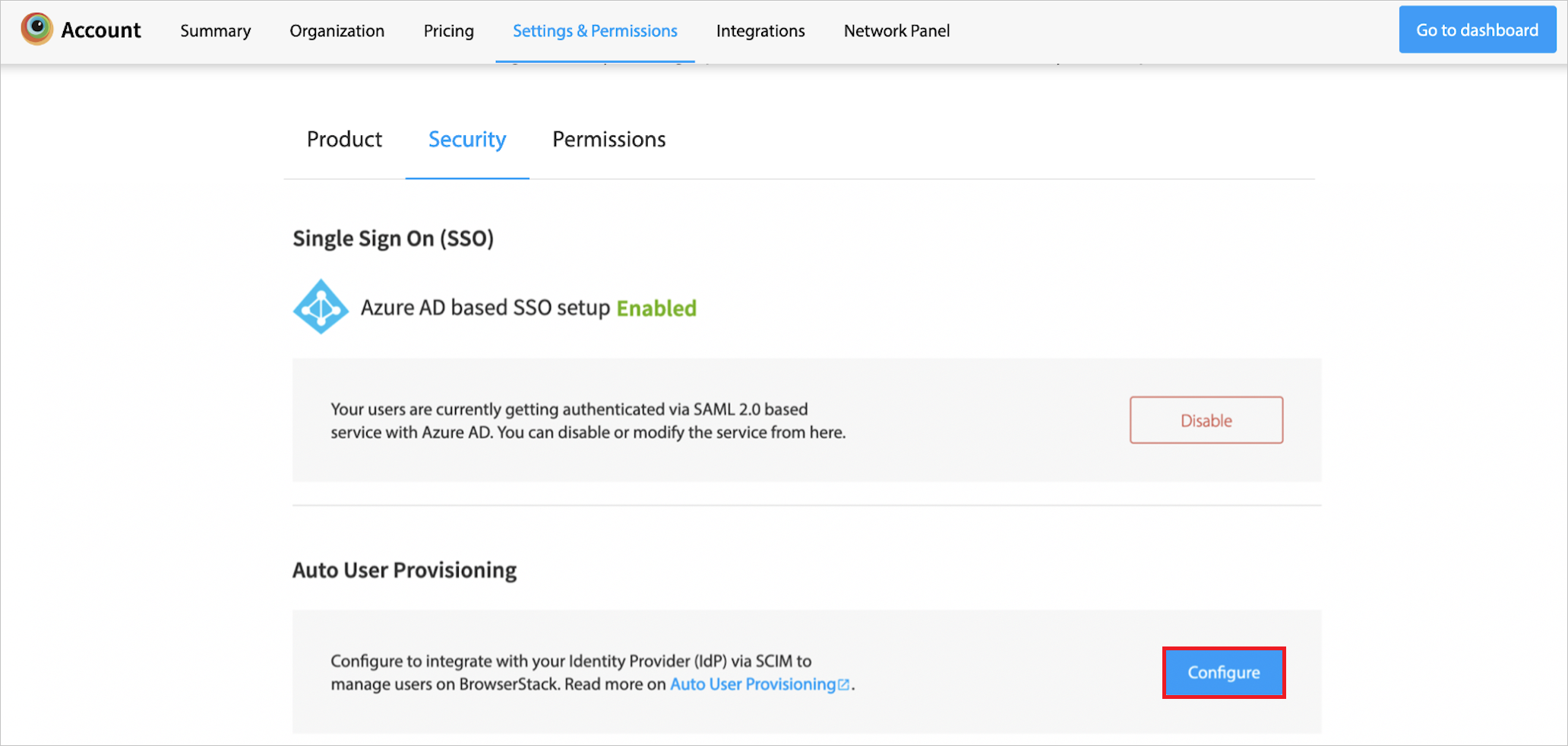
Vyberte atributy uživatele, které chcete řídit prostřednictvím ID Microsoft Entra, a klepněte na tlačítko Potvrdit.
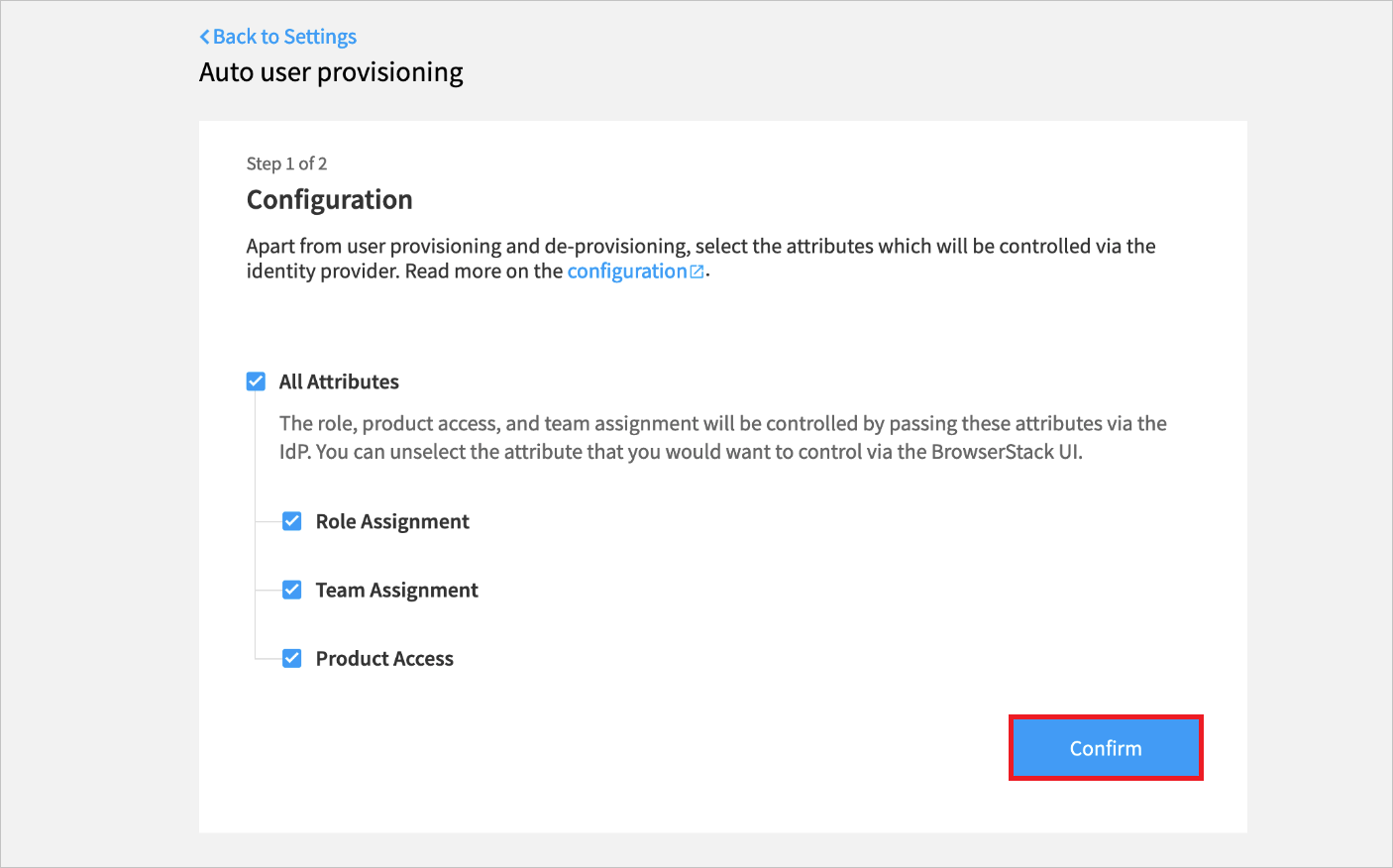
Zkopírujte adresu URL tenanta a token tajného klíče. Tyto hodnoty se zadají do polí Adresa URL tenanta a Token tajného klíče na kartě Zřizování vaší aplikace jednotného přihlašování BrowserStack. Klikněte na tlačítko Hotovo.
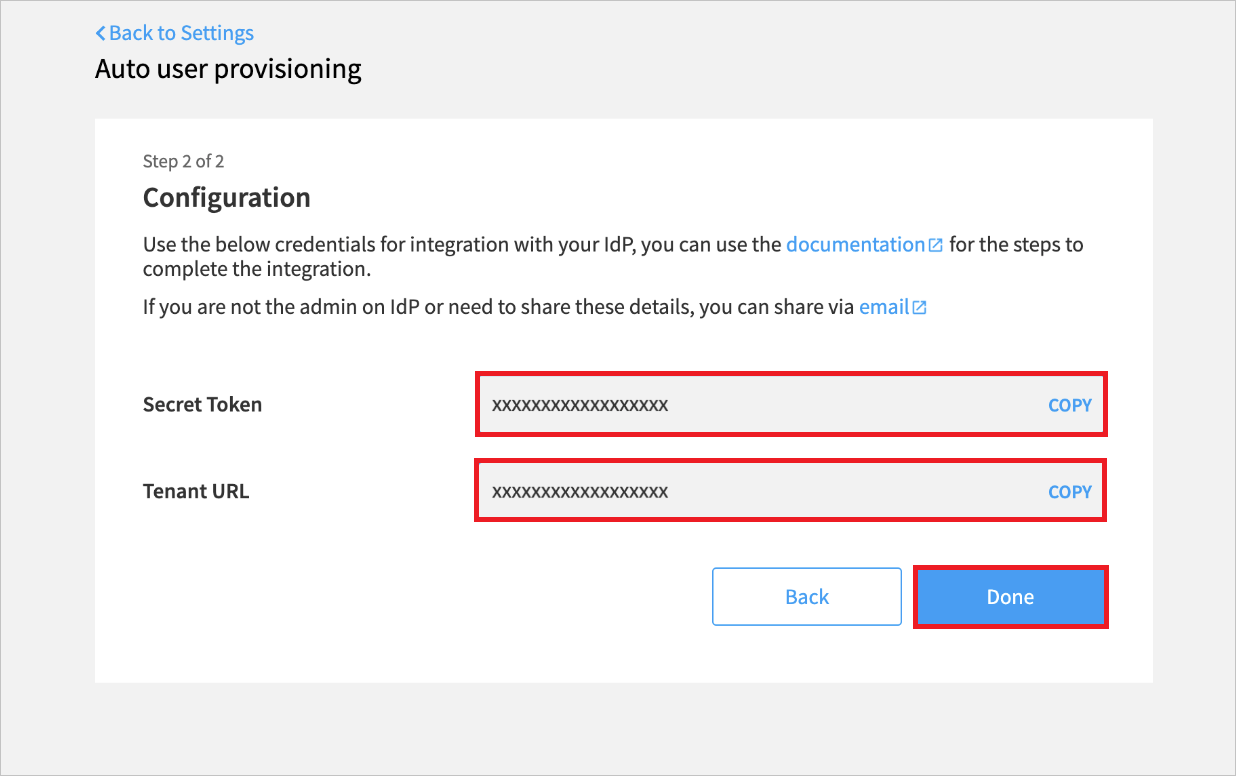
Konfigurace zřizování byla uložena ve službě BrowserStack. Po dokončení nastavení zřizování v ProhlížečiStack povolte zřizování uživatelů v Microsoft Entra ID, abyste zabránili blokování pozvání nových uživatelů z účtu BrowserStack.

Krok 3: Přidání jednotného přihlašování BrowserStack z galerie aplikací Microsoft Entra
Přidejte jednotné přihlašování BrowserStack z galerie aplikací Microsoft Entra a začněte spravovat zřizování pro Jednotné přihlašování BrowserStack. Pokud jste dříve nastavili jednotné přihlašování BrowserStack pro jednotné přihlašování, můžete použít stejnou aplikaci. Pro účely počátečního testování integrace však doporučujeme vytvořit samostatnou aplikaci. Další informace o přidání aplikace z galerie najdete tady.
Krok 4: Definujte, kdo bude v oboru zřizování
Služba zřizování Microsoft Entra umožňuje určit rozsah, který bude zřízen na základě přiřazení k aplikaci nebo na základě atributů uživatele. Pokud se rozhodnete určit rozsah, který se pro vaši aplikaci zřídí na základě přiřazení, můžete k přiřazení uživatelů k aplikaci použít následující postup . Pokud se rozhodnete určit rozsah, který bude zřízen výhradně na základě atributů uživatele, můžete použít filtr oborů, jak je popsáno zde.
Začněte v malém. Než se pustíte do zavádění pro všechny, proveďte testování s malou skupinou uživatelů a skupin. Pokud je rozsah zřizování nastavený na přiřazené uživatele a skupiny, můžete testování provést tak, že k aplikaci přiřadíte jednoho nebo dva uživatele nebo skupiny. Pokud je rozsah nastavený na všechny uživatele a skupiny, můžete určit filtr rozsahu na základě atributů.
Začněte v malém. Před zavedením pro všechny otestujte malou sadu uživatelů. Pokud je obor zřizování nastavený na přiřazené uživatele, můžete ho řídit přiřazením jednoho nebo dvou uživatelů k aplikaci. Pokud je obor nastavený pro všechny uživatele, můžete zadat filtr oborů na základě atributů.
Krok 5: Konfigurace automatického zřizování uživatelů pro jednotné přihlašování BrowserStack
Tato část vás provede postupem konfigurace služby zřizování Microsoft Entra tak, aby vytvářela, aktualizovala a zakázala uživatele v aplikaci na základě přiřazení uživatelů v Microsoft Entra ID.
Konfigurace automatického zřizování uživatelů pro jednotné přihlašování BrowserStack v Microsoft Entra ID:
Přihlaste se do Centra pro správu Microsoft Entra jako alespoň cloudová aplikace Správa istrator.
Přejděte k podnikovým aplikacím identit>>
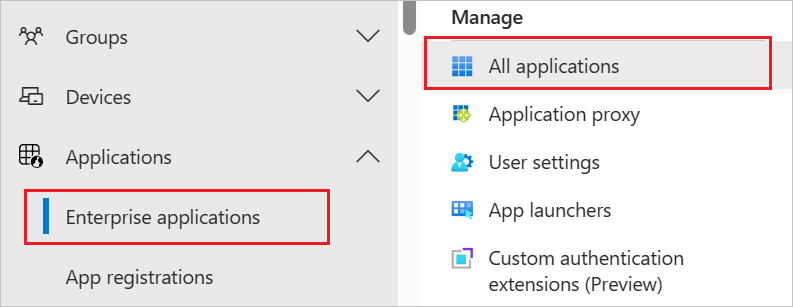
V seznamu aplikací vyberte Jednotné přihlašování BrowserStack.
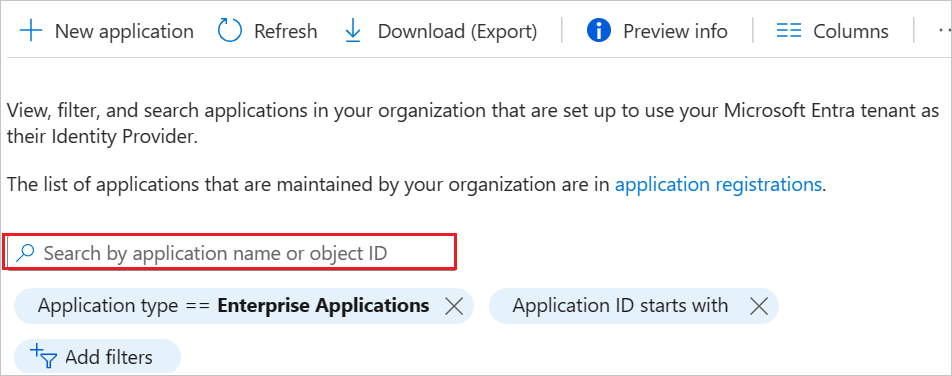
Vyberte kartu Zřizování.
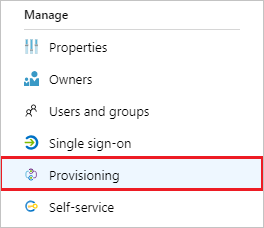
Nastavte Režim zřizování na hodnotu Automaticky.

V části Správa Přihlašovací údaje zadejte adresu URL tenanta jednotného přihlašování BrowserStack a token tajného klíče. Klikněte na test Připojení ion, abyste zajistili, že se Microsoft Entra ID může připojit k jednotnému přihlašování BrowserStack. Pokud připojení selže, ujistěte se, že váš účet jednotného přihlašování BrowserStack má Správa oprávnění a zkuste to znovu.
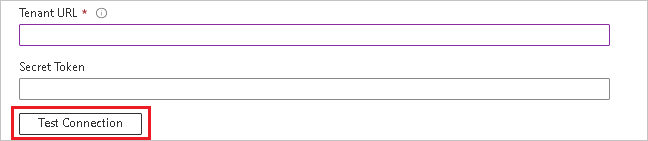
Do pole E-mail s oznámením zadejte e-mailovou adresu osoby, která by měla dostávat oznámení o chybách zřizování, a zaškrtněte políčko Odeslat e-mailové oznámení, když dojde k selhání.

Zvolte Uložit.
V části Mapování vyberte Synchronizovat uživatele Microsoft Entra s jednotným přihlašováním BrowserStack.
Zkontrolujte atributy uživatele, které jsou synchronizovány z Microsoft Entra ID do BrowserStack jednotné přihlašování v části Mapování atributů. Atributy vybrané jako odpovídající vlastnosti slouží ke shodě uživatelských účtů v prohlížečiStack jednotného přihlašování pro operace aktualizace. Pokud se rozhodnete změnit odpovídající cílový atribut, budete muset zajistit, aby rozhraní API jednotného přihlašování BrowserStack podporovalo filtrování uživatelů na základě daného atributu. Výběrem tlačítka Uložit potvrďte všechny změny.
Atribut Typ Podporováno pro filtrování userName String ✓ name.givenName String name.familyName String urn:ietf:params:scim:schemas:extension:Bstack:2.0:User:bstack_role String urn:ietf:params:scim:schemas:extension:Bstack:2.0:User:bstack_team String urn:ietf:params:scim:schemas:extension:Bstack:2.0:User:bstack_product String Pokud chcete nakonfigurovat filtry rozsahu, postupujte podle pokynů uvedených v kurzu k filtrům rozsahu.
Pokud chcete povolit službu zřizování Microsoft Entra pro jednotné přihlašování BrowserStack, změňte stav zřizování na Zapnuto v části Nastavení.

Definujte uživatele, kterým chcete zřídit jednotné přihlašování BrowserStack, výběrem požadovaných hodnot v oboru v části Nastavení.

Jakmile budete připraveni na zřízení, klikněte na Uložit.
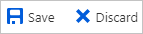
Tato operace spustí počáteční synchronizační cyklus všech uživatelů definovaných v oboru v části Nastavení. Počáteční cyklus trvá déle než následné cykly, ke kterým dochází přibližně každých 40 minut, pokud je spuštěná služba zřizování Microsoft Entra.
Krok 6: Monitorování nasazení
Po dokončení konfigurace zřizování můžete své nasazení monitorovat pomocí následujících prostředků:
- S využitím protokolů zřizování můžete zjistit, kteří uživatelé se zřídili úspěšně a kteří neúspěšně.
- Pokud chcete zjistit, jaký je stav cyklu zřizování a jak blízko je dokončení, zkontrolujte indikátor průběhu.
- Pokud se zdá, že konfigurace zřizování není v pořádku, aplikace přejde do karantény. Další informace o stavech karantény najdete tady.
omezení Připojení oru
- Jednotné přihlašování BrowserStack nepodporuje zřizování skupin.
- Jednotné přihlašování BrowserStack vyžaduje e-maily [type eq "work"].value a userName mají stejnou zdrojovou hodnotu.
Rady pro řešení potíží
Další materiály
- Správa zřizování uživatelských účtů pro podnikové aplikace
- Co je přístup k aplikacím a jednotné přihlašování pomocí Microsoft Entra ID?
- Konfigurace mapování atributů v prohlížečiStack – jednotné přihlašování
- Nastavení a povolení automatického zřizování uživatelů v ProhlížečiStack